Conteúdo
iPiccy
iPiccy é um editor on-line gratuito de imagens e criador de colagens que inclui uma variedade de ferramentas que qualquer pessoa, mesmo pessoas com pouco conhecimento de edição e fotografia, pode utilizar facilmente. Editar imagens com software profissional é uma tarefa que requer uma quantidade significativa de tempo e uma extensa base de conhecimento. No entanto, os editores de imagens online são alternativas rápidas para pessoas que procuram editar suas fotos de forma fácil e criativa. Eles também são ideais para trabalhos de edição que exigem tempo rápido, como alterar o tamanho de fotos ou até mesmo remover planos de fundo, mesmo que você seja novo na área.
O que é iPiccy?
iPiccy pode ser descrito como um criador de colagens baseado na Internet, editor de fotos e plataforma de design gráfico que permite criar qualquer arte facilmente. O programa inclui várias ferramentas de edição, que podem ser usadas diretamente no navegador. O usuário pode ajustar automaticamente a imagem com apenas um clique e, em seguida, ajustar o corte, a rotação e o tamanho da foto em apenas alguns minutos. Além disso, os usuários podem selecionar e aplicar mais de 100 efeitos para fotos. O programa também inclui molduras integradas, ferramentas de aprimoramento de fotos e uma coleção de ferramentas para retoque que aprimoram a edição de fotos a um novo patamar. É possível trabalhar na criação de colagens com seu criador de colagens único e fácil. Possui uma variedade de modelos e é fácil fazer ajustes que tornam a criação de colagens muito mais simples e agradável. É fácil alterar modelos ou adicionar tamanho, cor ou tamanho de fundo e aplicar vários efeitos para criar uma obra-prima absoluta com apenas alguns cliques. A plataforma de edição online oferece ferramentas de design gráfico de alta qualidade que permitem aos usuários adicionar conteúdo textual com efeitos incríveis e produzir designs exclusivos que podem ser usados para qualquer finalidade. O iPiccy é simples de trabalhar e pode funcionar bem para profissionais e novatos.
Características do iPiccy
- Efeitos e Filtros
- Importar da web
- Auto seleção
- Ferramentas de transformação
- Controle de revisão
- Opção de importação-exportação
- Ferramenta de Texto
- Edição em lote
- Ferramentas de aprimoramento
- Edição Colaborativa
- Remover objetos
- Modelos incorporados
Como editar uma foto no iPiccy?
A site iPiccy fornece ferramentas avançadas de edição de imagem em computadores. Possui recursos semelhantes ao Adobe Photoshop; a plataforma gratuita também possui opções mais simples, como aplicação de efeitos de beleza, filtros de cores, como texturas de efeito de dupla exposição e simulação de bordas de quadros. O site também oferece ajustes profundos nos parâmetros de cor, como matiz, saturação e temperatura, e compartilha os arquivos finalizados no Facebook.
Para aproveitar os recursos do iPiccy, você precisa se inscrever para uma conta. Certos efeitos são disponibilizados apenas quando você entra na plataforma, o que é simples e rápido.
Passo 1. Acesse o site da iPiccy (ipiccy.com) e clique no botão “Editar uma foto” opção. para iniciar a ferramenta para editar fotos para iPiccy Photos
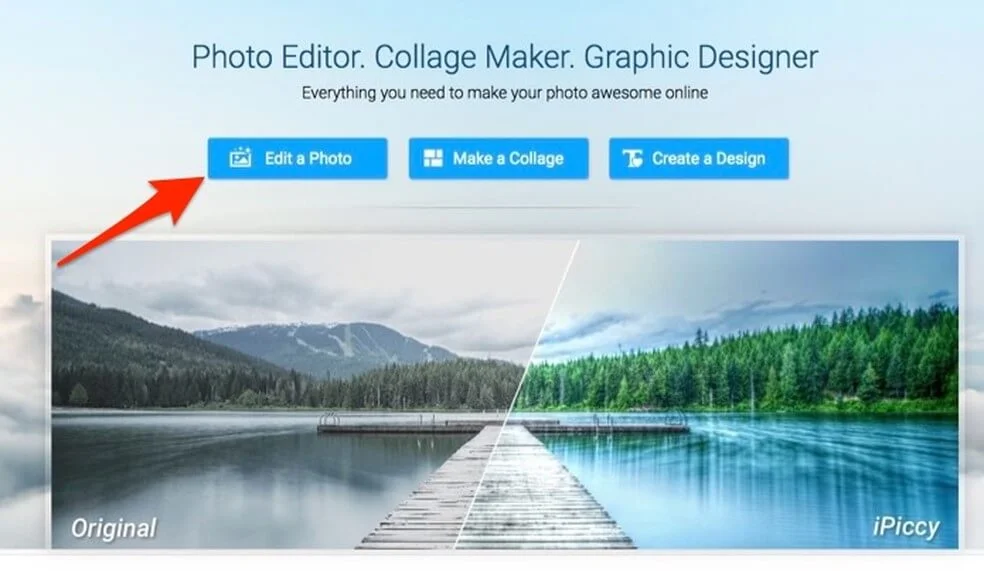
Passo 2. Selecione a opção "Abra” para ver as opções de fontes para fazer upload de imagens. Neste caso, usaremos”meu computador” como a opção “Meu computador”. Mas também é possível baixar imagens da internet ou criar uma foto usando a webcam do seu PC ou editar imagens em branco.

Principais ferramentas de serviço
Passo 1. Escolha o primeiro ícone na barra de opções localizada na borda esquerda da tela. Em seguida, selecione “Cortar a foto“.A ferramenta permite cortar uma área de uma imagem com a ajuda de parâmetros manuais em “Dimensões reais” e simplesmente arrastando as indicações do corte pela foto. Você deve confirmar as modificações clicando no botão “Aplicar"Opção.
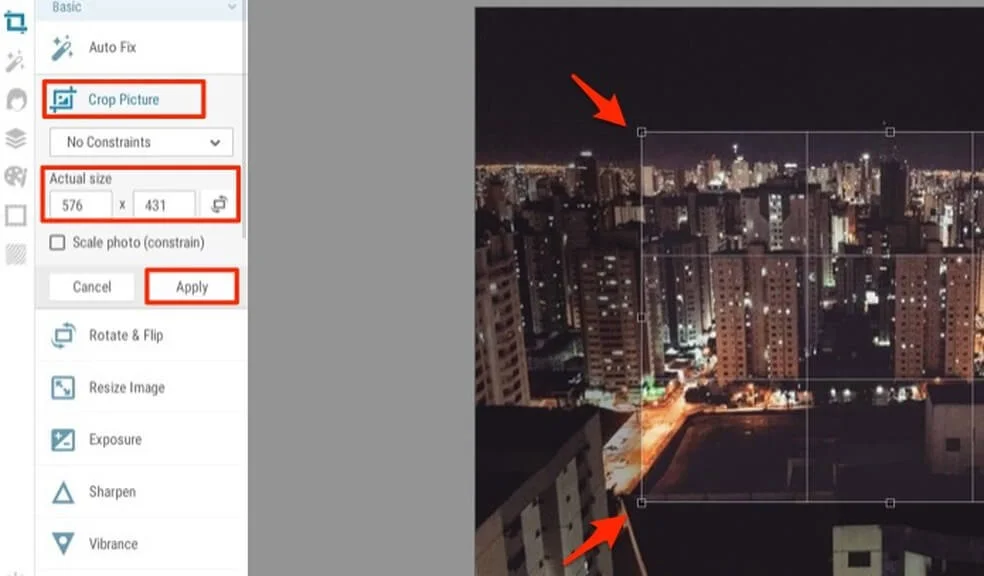
Passo 2. Na mesma área de opções de edição, clique em “Cores” para alterar a temperatura e a saturação da imagem.
Passo 3. “Hue and Saturation” Utilize os controles deslizantes para alterar o matiz ou a saturação da cor, bem como os parâmetros de brilho.
Passo 4. Selecione a varinha mágica para ver as opções de filtro. Se você escolher um, é possível alterar os parâmetros para aumentar ou diminuir o efeito da imagem.
Passo 5. A sessão também exibirá diferentes filtros de estilo vintage que possuem nomes pessoais. Para aplicar esses filtros, clique em seus nomes e, após ajustar usando o controle deslizante, clique no botão “Entrar em “Entrar”.
Passo 6. Então você pode clicar na palavra “Novo usuário? Registre-se hoje! “;
Passo 7. Transfira suas informações do perfil do Facebook selecionando o “Faça login usando o Facebook”, digitando o e-mail que você usou para se inscrever e, em seguida, criando sua senha. Certifique-se de estar seguindo os termos e condições do serviço e clique em “Criar Conta".
Passo 8. Selecione o ícone Rosto para abrir as opções para embelezar sua selfie. Wrinkle Remover pode ser usado para remover rugas e manchas no rosto. O primeiro passo é selecionar a ferramenta e, em seguida, colocar o pincel.
Passo 9. Posicione o ponteiro do mouse sobre a mancha que deseja remover e pressione o botão direto para ativar a ferramenta para retirá-la;
Passo 10. Escolha o ícone de moldura para ver as opções de borda. Selecione qualquer um deles e aplique-os. O site ainda permite que os usuários façam ajustes para alterar a aparência antes de salvá-la;
Passo 11. Escolha o ícone final na barra de opções para visualizar os modelos de textura. Selecione um ícone para usar o modelo. Você pode então usar as opções para alterar o nível e a intensidade do resultado.
Passo 12. Após terminar de editar, clique no botão “Salvar” na parte inferior da tela. Selecione "Salvar" e depois o "meu computador” para salvar o arquivo em seu computador pessoal. Você também pode postar a foto com o perfil da sua conta do Facebook ou baixá-la em sua galeria de fotos do Facebook – acessível apenas para usuários cadastrados do aplicativo iPiccy.
Como fazer colagens de fotos usando iPiccy?
A caixa de ferramentas consistirá em uma série de artigos que percorrerão um por um os recursos disponíveis no iPiccy Photo Editor e falarão sobre os pontos fortes, os pontos fracos e o momento apropriado para utilizar essas ferramentas. Como você faz uma colagem de fotos é discutido abaixo.
Antes de começarmos, no entanto, seguiremos as etapas para criar colagens.
Você quer fazer uma colagem?
Passo 1. Abra iPiccy.
Passo 2. Clique para criar uma colagem e deixar o armazenamento local (não se preocupe, isso facilitará muito o upload de várias fotos!)
Passo 3. Selecione o arredondamento e o espaçamento. Esta é a distância entre as imagens que você escolhe usar e a clareza das bordas de suas fotos.
Passo 4. Selecione sua resolução/proporções; você pode fazer isso no canto superior esquerdo, onde diz Proporções. Também é possível selecioná-lo no meio, em Tamanho personalizado. A resolução escolhida dependerá do local em que a colagem será exibida. Se você planeja compartilhar a colagem no Facebook, temos um esboço das resoluções do Facebook.
Passo 5. Depois disso, carregue suas imagens usando o botão Adicionar imagens no canto superior esquerdo. Eu sugiro enviar mais do que você precisa, porque você não tem certeza de qual vai acabar na faculdade e quais não vão.
Passo 6. Escolha o seu Layout e está tudo pronto. Lembre-se que se você optar por fazer um dos quadrados maior que o outro, ele será considerado aquele a ser enfatizado.
Prós
- Uma interface intuitiva e amigável.
- Categorias e ferramentas são facilmente encontradas.
- O iPiccy está disponível online gratuitamente e não requer downloads.
- Para a maioria dos recursos, você não precisa de uma conta com um usuário.
- Carregue fotos em massa para facilitar o acesso à edição.
- É uma ferramenta de edição completa. iPiccy inclui uma ampla gama de ferramentas, básicas e avançadas, para editar e criar colagens e gráficos com uma interface
Desvantagens
- É necessário ter uma conta de usuário para usar determinadas ferramentas. Curvas, assim como a ferramenta Clone, são exemplos.
- Os únicos formatos JPEG e PNG funcionam com iPiccy.
- Não é possível projetar seu layout usando colagens (mas você pode usar o modo de designer no lugar).
- A única maneira de compartilhar seu trabalho diretamente do editor em outras plataformas sociais pode ser via Facebook (nenhuma plataforma alternativa será suportada).
- Existem apenas dois formatos que podem ser usados para salvar suas fotos: JPEG e PNG.
Editor de fotos online alternativo iPiccy
- PicMonkey
- Befunky
- Pixlr
- FotoJet
- Photopea
- piZap
- Adobe Photoshop
- Fotor
Perguntas Frequentes:
Palavra Final
Esta ferramenta de edição de fotos é uma das melhores ferramentas de edição de fotos online. Isso editará seu portão perfeitamente. A ferramenta de edição de fotos IPiccy é para você quando estiver procurando por ferramentas online gratuitas para editar suas fotos. Discutimos todas as suas vantagens acima. Você pode usar esta ferramenta. Isso é ótimo.